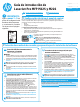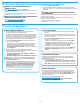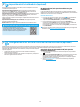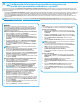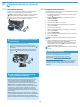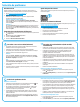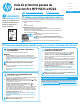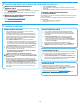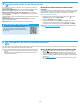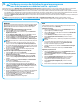HP LaserJet Pro MFP M225, M226 - Getting Started Guide
16
Conexión a una red con cables (Ethernet)
• Compruebe que la impresora está conectada al puerto de red correcto
mediante un cable con la longitud apropiada.
• Verique que las luces junto al puerto de red están encendidas.
• Compruebe que el controlador de impresión está instalado en el equipo.
• Pruebe la conexión de red haciendo ping a la red:
Windows
Haga clic en Inicio > Ejecutar. Escriba cmd y pulse Intro. Escriba ping,
un espacio, la dirección IP de la impresora y, a continuación, pulse Intro.
Dirección IP de ejemplo: 192.168.0.1
OS X
Abra la Utilidad de red y escriba la dirección IP en el panel ping.
PulseIntro. Dirección IP de ejemplo: 192.168.0.1
• Si en la ventana aparecen tiempos de recorrido de ida y vuelta, la red está
funcionando.
• Si el ping no funciona, pruebe a reiniciar la impresora y vuelva a comprobar
todos los pasos de conexión.
Conexión de la red inalámbrica (solo modelos
inalámbricos)
• Verique que el cable de red no está conectado. La impresora no puede
conectarse a una red inalámbrica cuando hay conectado un cable de red.
• Compruebe que la impresora y el direccionador inalámbrico están
encendidos y tienen alimentación. Asegúrese también de que el
interruptor inalámbrico está encendido.
• Compruebe que la impresora se encuentra dentro del alcance de la red
inalámbrica. Para la mayoría de las redes, la impresora debe encontrarse
dentro de un alcance de 30m (100 pies) del punto de acceso inalámbrico
(enrutador inalámbrico).
• Compruebe que el controlador de impresión está instalado en el equipo.
• Compruebe que el equipo y la impresora se conectan a la misma red
inalámbrica.
• Para Mac, verique que el direccionador inalámbrico sea compatible
conBonjour.
• Reinicie el enrutador inalámbrico.
Realice una prueba de diagnóstico inalámbrico
1. En la pantalla de inicio del panel de control de la impresora, toque el
botón
Conguración.
2. Seleccione Autodiagnóstico y, a continuación, seleccione Ejecutar prueba
inalámbrica.
Solución de problemas de fax
Verique la conexión física
• Verique que el cable telefónico está conectado al puerto de fax
en la
parte posterior de la impresora y de la toma de pared.
• En un teléfono de extensión u otro dispositivo adicional, verique que
el cable telefónico está conectado al puerto telefónico
en la parte
posterior de la impresora y al dispositivo.
• Si las llamadas telefónicas salientes fallan debido a que no se detecta
tono de llamada o porque la línea está ocupada, conéctese a una línea
telefónica diferente.
• Para el servicio de Fax sobre IP, reduzca la velocidad del fax y apague el
Modo de corrección de errores del menú Conguración de fax del panel
de control de la impresora.
Vericación de los ajustes del fax de la impresora
• Para utilizar un servicio de correo por voz de la compañía telefónica o del
proveedor del servicio, asegúrese de que el ajuste Tonos para contestar
de la impresora está ajustado en menos tonos que el contestador.
• Si se han asignado varios números de teléfono a la misma línea telefónica
física y la línea se comparte por varios dispositivos, asegúrese de que
la impresora está congurada para corregir el ajuste de tono distintivo.
Utilice un ajuste en el que la impresora responda los faxes e ignore otros
tipos de tono.
• Congurar el ajuste de Velocidad del fax en Medio (V.17) o Lento (V.29)
también puede mejorar su capacidad de enviar un fax.
Realice la prueba de diagnóstico de fax
1. En la pantalla de inicio del panel de control de la impresora, toque el
botón
Conguración.
2. Seleccione Servicio y, a continuación, seleccione Ejecutar prueba de fax.
Solución de problemas
Guía del usuario
La Guía del usuario incluye información acerca del uso de la impresora y
solución de problemas. Está disponible en el CD de la impresora y en la Web:
1. Vaya a www.hp.com/support/colorljMFPM225 o
www.hp.com/support/colorljMFPM226.
2. Haga clic en Manuales.
En Windows, la Guía del usuario se copia en el equipo durante la
instalación del software recomendada.
Windows
®
XP, Windows Vista
®
y Windows
®
7
Haga clic en Inicio, seleccione Programas o Todos los programas,
seleccione HP, seleccione la carpeta de la impresora HP y, a continuación,
seleccione Ayuda.
Windows
®
8
En la pantalla Inicio, haga clic con el botón derecho en un área vacía de la
pantalla, haga clic en Todas las aplicaciones en la barra de aplicaciones,
haga clic en el icono que tiene el nombre de la impresora y, a continuación,
seleccione Ayuda.
Comprobar las actualizaciones del rmware
1. En la pantalla de inicio del panel de control de la impresora, toque el botón
Conguración.
2. Desplácese hasta el menú Servicio y ábralo.
3. Seleccione Actualizar LaserJet.
4. Seleccione Buscar actualizaciones ahora.
Ayuda del panel de control
Toque el botón Ayuda en el panel de control de la impresora para acceder a
los temas de ayuda.
Recursos de asistencia adicional
En caso de que desee obtener ayuda detallada de HP para la impresora, vaya a:
www.hp.com/support/colorljMFPM225 o
www.hp.com/support/colorljMFPM226
• Solución de problemas
• Cómo encontrar instrucciones de conguración avanzada
• Descarga de las actualizaciones de software
• Cómo unirse a foros de asistencia
• Cómo encontrar información sobre normativas y garantía
• Recursos de impresión móvil